Büyük veya küçük en sevdiğiniz Minecraft kreasyonlarını güzel görüntüler olarak 3D olarak oluşturmanın ve korumanın bir yolunu arıyorsanız, Chunky'den başkasına bakmayın. İster bütün bir şehri, ister küçük bir kulübeyi ölümsüzleştirmek isteyin, bu iş için doğru araçtır.
Chunky nedir?
Önceki bir Minecraft eğitiminde size gösterdik Mapcrafter ile tüm dünya haritanızı Google Earth tarzı etkileşimli bir haritaya nasıl dönüştürebilirsiniz . MapCrafter'ın sağlayabileceğinden daha yakın ve kişisel bir render almak istiyorsanız Chunky'ye ihtiyacınız var.
MapCraft'ın Minecraft dünyanızı mevcut tüm parçalarda bir bütün halinde işlediği yerde Chunky, Minecraft dünyanızın küçük bir bölümünü çok yüksek ayrıntılarla işler, bu nedenle gurur duyduğunuz bir yapıyı gerçekten sergilemek için harika bir araçtır.
Dahası, Chunky ile gerçekten ilgilenebilir ve Mapcrafter'da bulunmayan çok çeşitli seçenekleri ayarlayabilirsiniz: özel doku paketlerini kullanabilir, günün saatini ve ışığın açısını ayarlayabilir, ışık kaynaklarını ayarlayabilir ve diğer şekillerde render seçeneklerini ve Mükemmel bir görünüm elde etmek için işlenmiş parçalarınızın görünümü.
Chunky Kurulumu ve Konfigürasyonu
Chunky web sitesini ziyaret edin ve edinin en güncel çapraz platform ikili paket . Bir Windows yükleyici vardır, ancak ikili paket evrensel bir Java yükleyicisidir ve kullanımı aynı derecede kolaydır. İyi etiketlenmiş bir klasöre çıkartın ve chunky.jar dosyasını çalıştırın.
Yükleyici sizden bir konum seçmenizi isteyecektir:
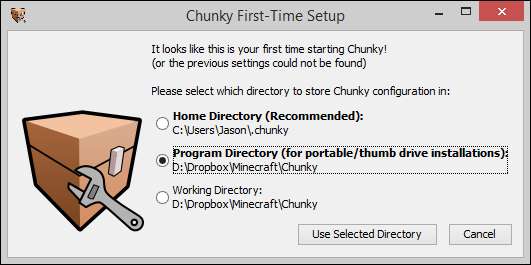
Bir dizin seçtikten sonra Chunky başlatıcısı yüklenecektir. Şimdi, çalışmak istediğiniz harita dosyasını içeren dizini seçme zamanı (başlatıcı varsayılan olarak işletim sisteminiz için varsayılan Minecraft veri dizinine ayarlıdır, ancak istediğiniz yere işaret edebilirsiniz). Klasörü seçtikten sonra, Chunky'ye ayrılan bellek miktarını ayarlayın. Daha az miktarda bellek üzerinde çalışabilse de, ayıracak bir grubunuz varsa, render işleminizi Chunky'ye ayırarak hızlandırabilirsiniz.
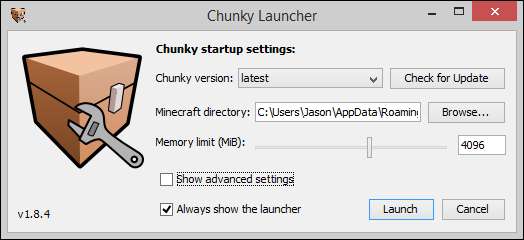
Başlat'a tıklayın ve uygulama çalışacak ve dünya seçim ekranını gösterecektir.
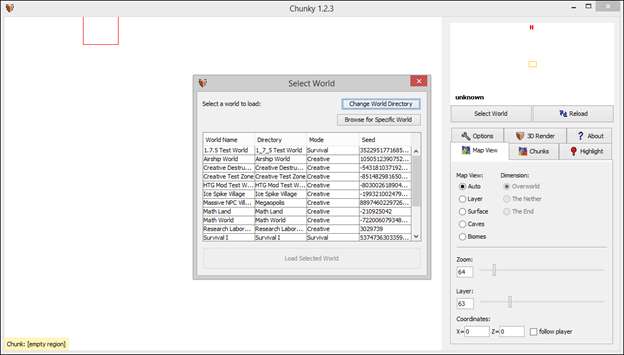
Bir dünya seçtikten sonra (listeden veya "Belirli Bir Dünyaya Göz At" seçeneğini kullanarak), dünya yukarıdan aşağıya bir görünümde yüklenecektir.
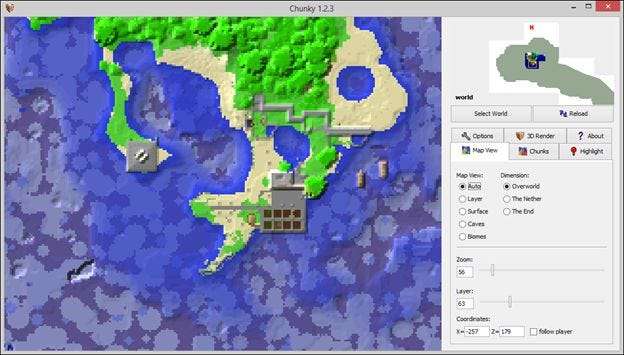
Mapcrafter eğiticimiz için kullandığımız aynı Hayatta Kalma Modu kalesinin havadan görünümü.
Diyelim ki üzerinde çalıştığımız kısmen bitmiş deniz fenerini render etmek istiyoruz. Tek yapmamız gereken, üzerlerine tıklayarak deniz fenerinin oturduğu parçaları seçmek.
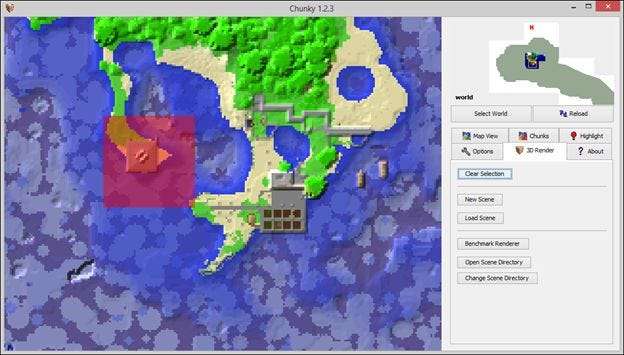
Ardından işleme sürecini başlatmak için "Yeni Sahne" ye tıklıyoruz. Chunky bize sahnenin nerede saklanmasını istediğimizi soracak. Varsayılan olarak, renderlarınızı ana dizinde / scenes / off içinde saklar. Yeni sahnenin nereye yerleştirilmesini istediğinizi onaylayın ve "Tamam" ı tıklayın.
Sonraki durak, Önizleme paneliyle eşleştirilmiş İşleme Kontrolleri panelidir. Buradaki ayarlar biraz ezici. Başlamak için yalnızca birkaçıyla uğraşmanızı öneririz (doğrudan dalmak isteyenler, Tüm Chunky oluşturma ayarlarının ayrıntılı dökümü burada ).
Değiştirmek istediğiniz ilk şey, "Kamera" sekmesinin altındaki kamera projeksiyonudur. Oyunu gerçek bir oyuncu olarak görüntülüyormuş gibi yakınlaştırıp uzaklaştırabilmek istiyorsanız, Projeksiyon türünü "Paralel" olarak değiştirin. Artık konunuzu konumlandırmak için özgürce hareket edebilirsiniz.
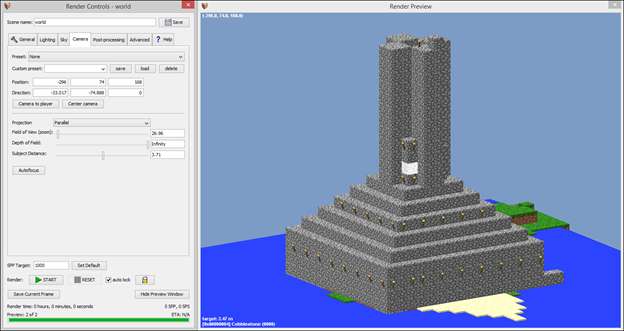
İkinci iş düzeni, tuval boyutunu değiştirmektir. “Genel” sekmesindeki açılır menülerden seçim yapabilir veya istediğiniz boyutu belirtebilirsiniz. Başlangıç olarak, küçük renderlar yapmanızı öneririz. Büyük renderlar çok zaman alır ve istediğiniz görünümü elde edene kadar, beğenmeyeceğiniz, poster boyutunda büyük bir baskı için üç saatlik render süresini boşa harcamanıza gerek yoktur.
Oluşturmaya başlamak için "BAŞLAT" düğmesini tıkladığınızda, işler bir an için gerçekten tuhaf görünmeye başlarsa endişelenmeyin. Chunky sahnenizi kare kare işliyor ve devam ederken biraz tuhaf görünüyor.
İşlem tamamlandığında, Minecraft tasarımının küçük bir 3B görüntüsüne sahip olacaksınız.

Yine de, buradaki basit küçük 3 × 3 yığın renderımızın Chunky için yeterli olduğunu düşünmeyin. İstediğiniz kadar büyük veya küçük render edebilirsiniz. Şato kompleksimizin tamamını görmek için uzaklaştıralım ve bir doku paketi ekleyerek işleri biraz karıştıralım (aynı foto-gerçekçi 256x doku paketi başlangıcında gösterdik Minecraft kaynak paketleri rehberimiz ).
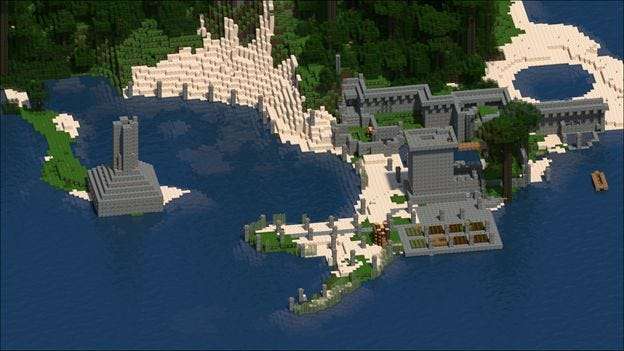
Orijinal kuleyi tek başına işlemek on dakika sürdü, ancak tüm kompleksin bu görüntüsü sağlam bir buçuk saat sürdü. Artan işleme süresi, hem alanın artan boyutunun (orijinal 3 × 3'ümüz yerine 18 × 18 parça) hem de çok sayıda ek yüzey ve ışık kaynağı için aydınlatma koşullarının oluşturulmasının bir sonucudur.
Örneklerimiz, Chunk ile yapabileceklerinizin sadece bir parçası. Chunk örnek galerisinin izniyle, işte size onunla yapabileceğiniz türden düzgün şeyleri gösteren iki harika görüntü.
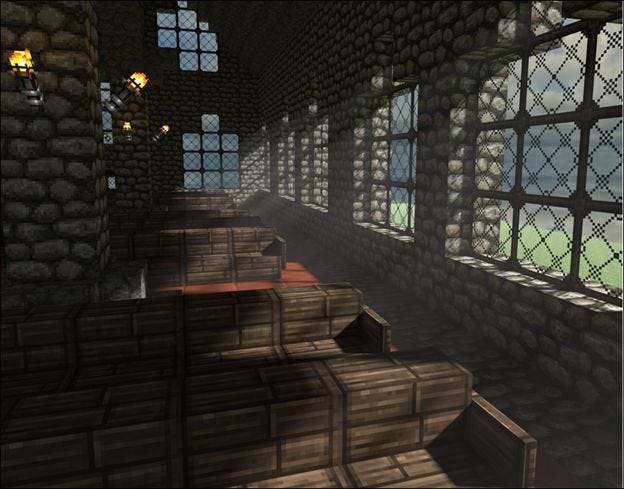
Birincisi, Chunky kullanıcısı 04hockey tarafından, ortaçağ tarzı bir kilisenin içini gösteren yakın ve atmosferik bir sunumdur.
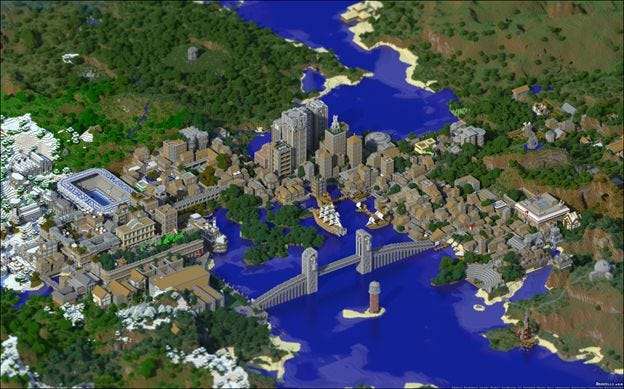
İkincisi, uzun mesafeli bir Broville , Minecraft kreatif ekibi Oldshoes'un sığ alan derinliğine sahip bir renderın ne kadar harika göründüğünü gerçekten gösteren muazzam bir girişimi.
Chunky işlemelerinizle yakınlaştırma veya kaydırma yapsanız da, araç Minecraft'ta çok çalıştığınız kreasyonları masaüstü duvar kağıdına ve hatta çerçevelemeye uygun görüntü dosyalarına dönüştürmek için benzersiz ve gerçekten dikkat çekici bir yol sunar.








